

微軟最新作業系統 Windows OS 系列:Windows 7,在日前發佈了Beta測試版供全球用戶公開下載試用。
其中32位元版本支援英文、德文、日文、北印度文及阿拉伯文等五種語言,而64位元版本則提供英文、德文、日文及阿拉伯文四種語言。
檔案下載連結:
Windows 7 - 32位元(2.49G)
Windows 7 - 64位元(3.23G)
註冊序號申請(測試序號可用到2009.08,逾期自動失效)
繁體中文語系(非官方版本,140M)
最低硬體規格需求:
1GHz處理器、1GB系統記憶體、16GB的硬碟空間及光碟機等
微軟 Windows 7 官方網站
以下為筆記型電腦安裝與使用的畫面:(請注意:只有 Windows Vista 才能採用升級安裝,Windows XP 不行,安裝前請先做好資料備份!)

準備安裝檔案。

安裝準備開始。

問你要不要在作業期間安裝重要更新。

注意事項,大概都是一些授權及測試版本損壞自負的公告。

選擇安裝方式,更新或是自訂。
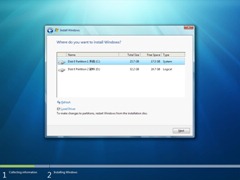
選擇安裝硬碟。
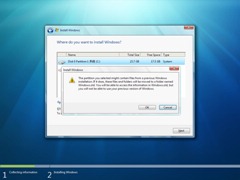
提醒做好備份,一些舊電腦上的資料會在安裝好後被放在 Windows.old 這個資料夾中,以備復原。
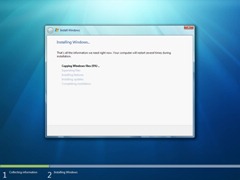
開始了,複製 Windows 安裝檔案,下面的進度條從第一階段的設定移動到第2階段的安裝,整個都跑完就大功告成了。

整個安裝過程依電腦配置不同大約要數十分鐘(我的舊筆電倒是用了很久時間才搞定…)。

將..將….等了好久的Windows 7 露臉了,這次的預設桌面改成了一條魚,桌面右下角有標示版本訊息”Windows 7 For testing purposes only.Build 7000”。
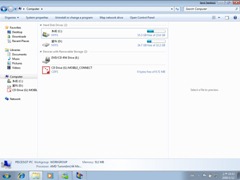
我的電腦,跟Vista介面差不多。

一樣是可以從右上角的移動條去變更圖示大小。

變更圖示右邊則是有檔案預覽功能的版面配置按鈕,可以選擇開啟或關閉。


開始功能表及程式集,測試版本是Ultimate版的,也就是傳說中的旗艦版,所以所有的功能都有(應該吧…我也沒每個都點來試過…)。
不過郵件跟圖片管理程式,也就是Windows Mail跟Photo Gallery已經不再內建了,微軟打算以全新的Windows Live程式集來取代。
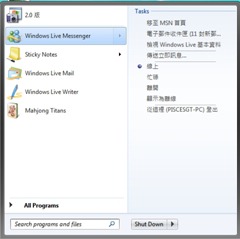
別以為開始功能表就這麼了無新意了,這是Windows Live Messenger 9.0版固定在功能表上的情形,看看旁邊有個小三角箭頭沒有,滑鼠移過去會顯示快捷功能出來,有點像是在檔案上按右鍵的情形,雖然是有點多此一舉,不過以後很多功能看來都可以在開始功能表中去完成。

新功能 - 桌面便利貼,可隨意擺放在桌面並變更顏色。


這次改版中變化最大的莫過於任務欄了,從Windows 95開始用了十幾年不變的任務欄徹底改觀,不但變得更大(因應未來的觸控螢幕及大尺寸液晶顯示器的普遍)、更精簡(同類型任務分組功能但不顯示文字),同時也更好用(用不習慣的當然也可以改為舊樣式以及小圖示)。


輸入法視窗及設定,不用時會變成透明消失掉。
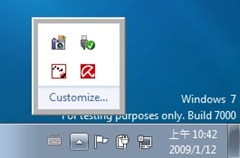
工作列圖示,整合為用一個向上箭頭來顯示。
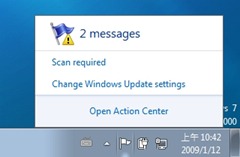
控制中心,系統有訊息通知都會顯示在這裡,包含更新或是防毒軟體未設置…等。


電源管理及網路連線狀態。
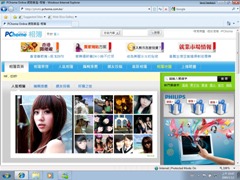

IE瀏覽器,內建版本已經是IE8 Beta了。
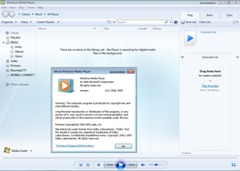
Media Player撥放器,內建版本為12版。

佈景主題,一樣可以選擇Aero毛玻璃介面或是標準、高對比…等。

由於測試版是英文版,所以剛安裝好後的字體實在很難看,連新細明體都比不上,這時候我們可以到”控制台 > Appearancd and Personalization”去作變更。

在”Fonts”字型中選”Adjust ClearType text settings”。

“Turn on ClearType”選項記得要打勾,這樣才能開啟ClearType功能,然後就按下一步去選擇看起來最舒服的字體配置吧。

系統等級測試,可憐的老筆電,只得到1.0的低分…(不過還能跑Windows 7我已經很欣慰了)筆電配備:AMD MT-30 1.6G處理器+512MB記憶體+內建顯示。
本版本未註冊之前只能試用30天,請記得去註冊序號申請(測試序號可用到2009.08,逾期自動失效)。

各零組件的詳細得分,在Windows 7中顯示卡依然是很大的要素之一,影響系統效能甚多。

最後再來一張安裝了非官方繁體中文語言包的畫面。

手續費優惠~別家能給,我們也給的起!
客製化雙交易平台、雙資訊報價、雙備援系統
沒有留言:
張貼留言
來敷衍我吧....